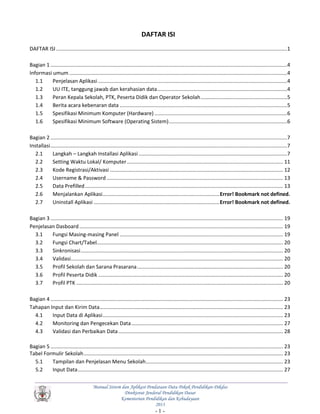
Daftar isi & manual aplikasi dekstop v.2013
- 1. DAFTAR ISI DAFTAR ISI ................................................................................................................................................................1 Bagian 1 ....................................................................................................................................................................4 Informasi umum .......................................................................................................................................................4 1.1 Penjelasan Aplikasi ...................................................................................................................................4 1.2 UU ITE, tanggung jawab dan kerahasian data ..........................................................................................4 1.3 Peran Kepala Sekolah, PTK, Peserta Didik dan Operator Sekolah ............................................................5 1.4 Berita acara kebenaran data ....................................................................................................................5 1.5 Spesifikasi Minimum Komputer (Hardware) ............................................................................................6 1.6 Spesifikasi Minimum Software (Operating Sistem) ..................................................................................6 Bagian 2 ....................................................................................................................................................................7 Installasi ....................................................................................................................................................................7 2.1 Langkah – Langkah Installasi Aplikasi .......................................................................................................7 2.2 Setting Waktu Lokal/ Komputer ............................................................................................................ 11 2.3 Kode Registrasi/Aktivasi ........................................................................................................................ 12 2.4 Username & Password .......................................................................................................................... 13 2.5 Data Prefilled ......................................................................................................................................... 13 2.6 Menjalankan Aplikasi................................................................................. Error! Bookmark not defined. 2.7 Uninstall Aplikasi ....................................................................................... Error! Bookmark not defined. Bagian 3 ................................................................................................................................................................. 19 Penjelasan Dasboard ............................................................................................................................................. 19 3.1 Fungsi Masing-masing Panel ................................................................................................................. 19 3.2 Fungsi Chart/Tabel................................................................................................................................. 20 3.3 Sinkronisasi ............................................................................................................................................ 20 3.4 Validasi................................................................................................................................................... 20 3.5 Profil Sekolah dan Sarana Prasarana ..................................................................................................... 20 3.6 Profil Peserta Didik ................................................................................................................................ 20 3.7 Profil PTK ............................................................................................................................................... 20 Bagian 4 ................................................................................................................................................................. 23 Tahapan Input dan Kirim Data............................................................................................................................... 23 4.1 Input Data di Aplikasi ............................................................................................................................. 23 4.2 Monitoring dan Pengecekan Data ......................................................................................................... 27 4.3 Validasi dan Perbaikan Data .................................................................................................................. 28 Bagian 5 ................................................................................................................................................................. 23 Tabel Formulir Sekolah .......................................................................................................................................... 23 5.1 Tampilan dan Penjelasan Menu Sekolah............................................................................................... 23 5.2 Input Data .............................................................................................................................................. 27 Manual Sistem dan Aplikasi Pendataan Data Pokok Pendidikan-Dikdas Direktorat Jenderal Pendidikan Dasar Kementerian Pendidikan dan Kebudayaan 2013 -1-
- 2. 5.3 5.4 5.5 Ubah Data .............................................................................................................................................. 28 Hapus Data ............................................................................................................................................ 28 Simpan Data........................................................................................................................................... 28 Bagian 6 ................................................................................................................................................................. 29 Tabel Formulir Peserta Didik ................................................................................................................................. 29 6.1 Tampilan dan penjelasan menu Peserta Didik ...................................................................................... 29 6.2 Input Data .............................................................................................................................................. 30 6.3 Ubah Data .............................................................................................................................................. 31 6.4 Hapus Data ............................................................................................................................................ 33 6.5 Simpan Data........................................................................................................................................... 33 Bagian 7 ................................................................................................................................................................. 34 Formulir PTK .......................................................................................................................................................... 34 7.1 Tampilan dan Penjelasan Menu PTK ..................................................................................................... 34 7.2 Input Data .................................................................................................. Error! Bookmark not defined. 7.3 Ubah Data .............................................................................................................................................. 35 7.4 Hapus Data ............................................................................................................................................ 37 7.5 Simpan Data........................................................................................................................................... 37 Bagian 8 ................................................................................................................................................................. 38 Formulir Sarana & Prasarana................................................................................................................................. 38 8.1 Tampilan dan Penjelasan Menu Sarana & Prasarana............................................................................ 38 8.2 Input Data .............................................................................................................................................. 38 8.3 Ubah Data .............................................................................................................................................. 39 8.4 Hapus Data ............................................................................................................................................ 41 8.5 Simpan Data........................................................................................................................................... 42 8.6 Drag & Drop Sarana ............................................................................................................................... 42 Bagian 9 ................................................................................................................................................................. 43 Formulir Rombongan Belajar................................................................................................................................. 43 9.1 Tampilan dan Penjelasan Menu Rombongan Belajar............................................................................ 43 9.2 Tambah Rombongan Belajar ................................................................................................................. 44 9.3 Drag & Drop Registrasi Peserta Didik .................................................................................................... 44 9.4 Drag & Drop Peserta Didik Keluar ............................................................. Error! Bookmark not defined. 9.5 Drag & Drop Pembelajaran.................................................................................................................... 45 Bagian 10 ............................................................................................................................................................... 47 Validasi & Sinkronisasi ........................................................................................................................................... 47 10.1 Validasi................................................................................................................................................... 47 10.2 Sinkonisasi Online .................................................................................................................................. 47 10.3 Backup Data ............................................................................................... Error! Bookmark not defined. 10.4 Cara Kirim Data Komputer Offline ............................................................. Error! Bookmark not defined. Manual Sistem dan Aplikasi Pendataan Data Pokok Pendidikan-Dikdas Direktorat Jenderal Pendidikan Dasar Kementerian Pendidikan dan Kebudayaan 2013 -2-
- 3. Bagian 11 ............................................................................................................................................................... 48 Multi User (1 komputer untuk lebih dari 1 sekolah) ............................................................................................. 48 11.1 Cara penggunaan ................................................................................................................................... 48 11.2 Aturan main penggunaan ...................................................................................................................... 48 11.3 Aktivasi masing – masing sekolah aktif ................................................................................................. 48 Bagian 12 ............................................................................................................................................................... 49 Tips & Trik .............................................................................................................................................................. 49 12.1 Data base / Komputer / Aplikasi sekolah hilang.................................................................................... 49 12.2 Merubah tabel yang terkunci ................................................................................................................ 49 12.3 Merubah username & password ........................................................................................................... 49 12.4 Berpindah komputer (melanjutkan/penggunaan aplikasi di komputer lain) ........................................ 49 12.5 Kode registrasi yang tertukar ................................................................................................................ 49 12.6 Cara update versi Aplikasi ..................................................................................................................... 49 12.7 Cara penarikan NISN .............................................................................................................................. 49 Bagian 13 ............................................................................................................................................................... 50 Perbandingan Aplikasi versi 13.0.1 (tahun ajaran 2012-2013) ............................................................................. 50 13.1 Cara kirim data ...................................................................................................................................... 50 13.2 Backup dan Restore data ....................................................................................................................... 50 13.3 Username, Password, dan Koderegistrasi ............................................................................................. 50 13.4 PTK mengajar / Pembelajaran (JJM, Bidang Studi, Kurikulum) ............................................................. 50 13.5 Sarana & Prasarana ............................................................................................................................... 50 13.6 Export Import excel ............................................................................................................................... 50 13.7 Daftar rule validasi................................................................................................................................. 50 Manual Sistem dan Aplikasi Pendataan Data Pokok Pendidikan-Dikdas Direktorat Jenderal Pendidikan Dasar Kementerian Pendidikan dan Kebudayaan 2013 -3-
- 4. Bagian 1 Informasi Umum 1.1 Penjelasan Aplikasi Sistem aplikasi Data Pokok Pendidikan Pendidikan Dasar (Dapodikdas) adalah organisasi data untuk mengelola data pokok di lingkungan pendidikan dasar mencakup… 1.2 UU ITE, Tanggung Jawab dan Kerahasian Data Berdasarkan undang-undang Republik Indonesia Nomor 11 tahun 2008 tentang Informasi dan Transaksi Elektronik, Pemanfaatan Teknologi Informasi dan Transaksi Elektronik dilaksanakan berdasarkan asas kepastian hukum, manfaat, kehati-hatian, iktikad baik, dan kebebasan memilih teknologi atau netral teknologi. Pemanfaatan Teknologi Informasi dan Transaksi Elektronik. Dilaksanakan dengan tujuan untuk: a) mencerdaskan kehidupan bangsa sebagai bagian dari masyarakat informasi dunia; b) mengembangkan perdagangan dan perekonomian nasional dalam rangka meningkatkan kesejahteraan masyarakat; c) meningkatkan efektivitas dan efisiensi pelayanan publik; d) membuka kesempatanseluas-luasnya kepada setiap Orang untuk memajukan pemikiran dan kemampuan di bidang penggunaan dan pemanfaatan Teknologi Informasi seoptimal mungkin dan bertanggungjawab; dan e) memberikan rasa aman, keadilan, dan kepastian hokum bagi pengguna dan penyelenggara Teknologi Informasi. Kerahasiaan Data: Sepanjang tidak ditentukan lain oleh undang-undang tersendiri, setiap Penyelenggara Sistem Elektronik wajib mengoperasikan Sistem Elektronik yang memenuhi persyaratan minimum sebagai berikut: a) dapat menampilkan kembali Informasi Elektronik dan/ atau Dokumen Elektronik secara utuh sesuai dengan masa retensi yang ditetapkan dengan Peraturan Perundang-undangan; b) dapat melindungi ketersediaan, keutuhan, keotentikan, kerahasiaan, dan keteraksesan Informas Elektronik dalam Penyelenggaraan Sistem Elektronik tersebut; c) dapat beroperasi sesuai dengan prosedur atau petunjuk dalam Penyelenggaraan Sistem Elektronik tersebut; d) dilengkapi dengan prosedur atau petunjuk yang diumumkan dengan bahasa, informasi, atau symbol yang dapat dipahami oleh pihak yang bersangkutan dengan Penyelenggaraan Sistem Elektronik tersebut; dan e) memiliki mekanisme yang berkelanjutan untuk menjagakebaruan, kejelasan, dan kebertanggungjawaban prosedur atau petunjuk. Manual Sistem dan Aplikasi Pendataan Data Pokok Pendidikan-Dikdas Direktorat Jenderal Pendidikan Dasar Kementerian Pendidikan dan Kebudayaan 2013 -4-
- 5. 1.3 1.4 Peran Kepala Sekolah, PTK, Peserta Didik dan Operator Sekolah Peran Kepala Sekolah adalah sebagai pembagi guru mengajar di setiap rombel (roaster), mengawasi operator sekolah dalam pengisian Aplikasi Dapodik. Peran PTK adalah selain sebagai pengajar dan pelaksana, juga bertugas untuk mengisi formulir individual PTK dan mengecek kebenaran dan kelengkapan data individu yang dientri oleh operator dapodik. Peran Peserta Didik adalah mengisi formulir Peserta Didik dimana formulir diserahkan kepada orang tua untuk diisi secara lengkap. Peran Operator Sekolah adalah: Menyebarkan formulir pendataan kepada Sekolah, PTK, dan Peserta Didik dalam rangka mendapatkan data untuk dientri kedalam aplikasi. Mengentri data sesuai dengan data yang terisi di formulir pendataan. Mengirim data ke server melalui Aplikasi Dapodik. Berita Acara dan Kebenaran Data Manual Sistem dan Aplikasi Pendataan Data Pokok Pendidikan-Dikdas Direktorat Jenderal Pendidikan Dasar Kementerian Pendidikan dan Kebudayaan 2013 -5-
- 6. 1.5 Spesifikasi Minimum Komputer (Hardware) Untuk dapat menjalankan aplikasi pendataan dikdas, spesifikasi perangkat keras yang diperlukan adalah: 1. Processor minimal Pentium IV 2. Memory minimal 512 MegaByte 3. Storage tersisa minimal 100 MegaByte 4. CD/DVD drive jika instalasi melalui media CD/DVD 1.6 Spesifikasi Minimum Software (Sistem Operasi) Untuk dapat menjalankan aplikasi pendataan dikdas, spesifikasi perangkat lunak yang diperlukan adalah. 1. Microsoft Windows Operating System a. Windows XP SP2 b. Windows Vista c. Windows 7 d. Windows 8 (Aplikasi tidak bisa berjalan di Windows 8 RT) e. Windows Server 2003 atau yang terbaru 2. Browser Internet Modern a. Firefox, atau b. Chrome Manual Sistem dan Aplikasi Pendataan Data Pokok Pendidikan-Dikdas Direktorat Jenderal Pendidikan Dasar Kementerian Pendidikan dan Kebudayaan 2013 -6-
- 7. Bagian 2 Installasi 2.1 Langkah – Langkah Installasi Aplikasi Untuk melakukan instalasi, sebelumnya Extract files dahulu file “prefill_database”, lalu copy folder tersebut di C:/. Setelah itu jalankan program yang ada di CD/DVD atau dari lokasi lain. Setelah itu aplikasi akan berjalan dan akan ditayangkan jendela berikut ini. Gambar … Halaman awal proses instalasi Anda sangat disarankan untuk menutup program lainnya sebelum memulai proses instalasi. Hal ini diperlukan agar berkas yang terkait dapat diperbarui tanpa harus booting ulang Komputer Anda. Tekan tombol [Lanjut >] untuk melanjutkan atau tombol [Batal] untuk membatalkan instalasi. Jika Anda memilih batalkan maka akan dikonformasi proses pembatalan intalasi, tekan tombol [Yes] untuk membatalkan instalasi, tombol [No] untuk melanjutkan instalasi. Manual Sistem dan Aplikasi Pendataan Data Pokok Pendidikan-Dikdas Direktorat Jenderal Pendidikan Dasar Kementerian Pendidikan dan Kebudayaan 2013 -7-
- 8. Gambar … Konfirmasi pembatalan instalasi Jika Anda melanjutkan proses instalasi, maka akan ditampilkan bagian pemilihan port. Pada pemilihan port ini, Httpd Port dan Postgres Port akan terisi otomatis. Untuk mengecek kembali portnya, klik tombol [Check Port] agar port tidak bentrok. Gambar … Pemilihan Port Manual Sistem dan Aplikasi Pendataan Data Pokok Pendidikan-Dikdas Direktorat Jenderal Pendidikan Dasar Kementerian Pendidikan dan Kebudayaan 2013 -8-
- 9. Setelah selesai dalam memilih port, setelah Anda klik [Lanjut >] maka akan tampil form persetujuan seperti pada gambar berikut Gambar… Form Persetujuan Bacalah dengan seksama sebelum menginstall atau menggunakan perangkat lunak ini. Setelah Anda baca dengan seksama dan Anda menyetujui tekan tombol [Saya Setuju…] yang berarti Anda setuju dengan ketentuan yang dituliskan dalam lisensi tersebut lalu klik [Lanjut >]. Atau tekan tombol [Batalkan] jika Anda tidak setuju. Gambar … Proses Penginstallan Manual Sistem dan Aplikasi Pendataan Data Pokok Pendidikan-Dikdas Direktorat Jenderal Pendidikan Dasar Kementerian Pendidikan dan Kebudayaan 2013 -9-
- 10. Setelah proses penginstallan selesai, klik [Lanjut >] dan tunggu hingga proses Konfigurasi Server Dapodikdas selesai. Gambar… Proses Konfigurasi Server Dapodikdas Tunggu sampai indikator proses ekstrasi selesai, setelah itu tekan tombol [Selesai] untuk menutup program instalasi. PENTING: PASTIKAN PENGATURAN WAKTU DAN TIMEZONE KOMPUTER ANDA AKURAT! Gambar… Finalisasi Instalasi Aplikasi Dapodikdas Manual Sistem dan Aplikasi Pendataan Data Pokok Pendidikan-Dikdas Direktorat Jenderal Pendidikan Dasar Kementerian Pendidikan dan Kebudayaan 2013 - 10 -
- 11. 2.2 Setting Waktu Lokal / Komputer Seperti yang disampaikan pada saat instalasi, perlu dipastikan bahwa waktu dan timezone komputer Anda akurat. Hal ini penting untuk memastikan proses sinkronisasi data berjalan lancar. Untuk memastikannya lakukan langkah-langkah sebagai berikut. Buka menu [Start]->[Control Panel], kemudian pilih pengaturan “Date and Time” seperti gambar di bawah ini. Gambar … Menu Pengaturan Date and Time pada Control Panel Atau klik dua kali pada jam yang ada pada indikator jam komputer yang ada pada bagian kanan bawah layar. Klik dua kali pada Indikator jam komputer Gambar … Indikator jam komputer Pilih tab “Date & Time” dan atur tanggal dan jam sesuai dengan kondisi saat ini. Manual Sistem dan Aplikasi Pendataan Data Pokok Pendidikan-Dikdas Direktorat Jenderal Pendidikan Dasar Kementerian Pendidikan dan Kebudayaan 2013 - 11 -
- 12. Gambar … Pengaturan Tanggal dan Jam Untuk zona waktu, pilih GMT +07.00 untuk WIB, GMT +08.00 untuk WITA, dan GMT +09.00 untuk WIT. Gambar … Pengaturan zona waktu Agar waktu anda selalu akurat, centang pilihan “Automatically synchronize with an Internet time server”. Manual Sistem dan Aplikasi Pendataan Data Pokok Pendidikan-Dikdas Direktorat Jenderal Pendidikan Dasar Kementerian Pendidikan dan Kebudayaan 2013 - 12 -
- 13. Gambar … Pengaturan sinkronsisasi waktu Adakalanya waktu komputer berubah karena berbagai kondisi, misalnya baterai BIOS lemah sehingga waktu komputer menjadi tidak sesuai. Untuk itu Anda dipastikan selalu memeriksa keakuratan waktu computer. Pengaturan waktu sangat penting, karena server pendataan lokal akan melakukan sinkronisasi data dengan server database pusat. Setelah pengaturan waktu selesai, Anda siap untuk menjalankan aplikasi. 2.3 Kode Registrasi/ Aktivasi Kode registrasi adalah “kunci” untuk memuat data sekolah. Kode registrasi akan dibagikan oleh KK-DATADIK masing-masing daerah. Pastikan Anda menggunakan kode registrasi sekolah Anda sendiri dan tidak membagi/memberitahu kode ini pada pihak yang tidak berkepentingan. Kode Registrasi digunakan pada saat registrasi awal di aplikasi (aktivasi). 2.4 Username & Password Username/email yang diisi pada saat registrasi harus aktif dan tidak fiktif karena email tersebut digunakan untuk konfirmasi, pmeberitahuan-pemberitahuan jika ada permasalahan, dll. Password yang diisi adalah password sesuai dengan yang diinginkan pengguna, digunakan pada saat pengguna akan login ke dalam Aplikasi. Manual Sistem dan Aplikasi Pendataan Data Pokok Pendidikan-Dikdas Direktorat Jenderal Pendidikan Dasar Kementerian Pendidikan dan Kebudayaan 2013 - 13 -
- 14. 2.5 Data Prefilled Data hasil kiriman ke server dari sekolah-sekolah per tanggal 1 Juli 2013, kemudian data tersebut akan di package ulang sehingga ketika login di aplikasi yang baru sekolah hanya tinggal mengentri data siswa baru, pemetaan rombel, dan melengkapi data yang belum terisi di aplikasi versi 13.01. 2.6 Menjalankan Aplikasi Aplikasi pendataan 2013 adalah aplikasi berbasis web, untuk itu diperlukan server untuk menjalankan aplikasi web ini dan web browser untuk mengoperasikan aplikasi. Pastikan komputer Anda telah terinstall dengan web browser terbaru, karena web browser versi lama tidak bisa mendukung/menjalankan aplikasi ini. Disarankan untuk menggunakan Google Chrome atau Firefox. Menjalankan Aplikasi Pendataan 2013 Setelah server pendataan lokal berjalan, otomatis akan dijalankan browser internet dan membuka halaman awal aplikasi pendataan sepert gambar berikut ini. Gambar … Halaman awal aplikasi pendataan Pada saat pertama kali instalasi belum ada data sekolah yang tersimpan pada database lokal. Untuk itu perlu dilakukan proses registrasi sekolah dengan cara menekan tombol [Registrasi]. Jika data sekolah sudah ada, bisa masuk ke dalam aplikasi dengan mengisi email dan password setelah itu menekan tombol [Login]. Manual Sistem dan Aplikasi Pendataan Data Pokok Pendidikan-Dikdas Direktorat Jenderal Pendidikan Dasar Kementerian Pendidikan dan Kebudayaan 2013 - 14 -
- 15. Untuk proses registasi akan dimunculkan formulir dengan isian sebagai berikut: - Nama Lengkap User name/email (pastikan email tersebut aktif dan tidak fiktif karena akan ada konfirmasi) Password Konfirmasi Password Nomor Handphone Nomor Telepon Yahoo Messenger Skype Kode registrasi PENTING: Kode registrasi adalah “kunci” untuk memuat data sekolah. Kode registrasi akan dibagikan oleh KKDATADIK masing-masing daerah. Pastikan Anda menggunakan kode registrasi sekolah Anda sendiri dan tidak membagi/memberitahu kode ini pada pihak yang tidak berkepentingan. Gambar … Halaman registrasi Tunggu sampai proses registrasi selesai, setelah itu Anda bisa login ke dalam aplikasi sesuai dengan informasi yang diisikan pada registrasi. Isi login dan password, jika benar akan muncul konfirmasi login berhasil, klik tombol [OK]. Manual Sistem dan Aplikasi Pendataan Data Pokok Pendidikan-Dikdas Direktorat Jenderal Pendidikan Dasar Kementerian Pendidikan dan Kebudayaan 2013 - 15 -
- 16. Gambar … Login berhasil Setelah proses login berhasil kemudian akan ditampilkan beranda aplikasi pendataan seperti gambar berikut ini. Tab/Halaman Aplikasi Proses utk Validasi & Sinkronisasi Portlet/Jendela Aplikasi Gambar … Beranda Aplikasi Pendataan Dikdas Aplikasi pendataan terdiri dari beberapa halaman yaitu: - Beranda Sekolah Peserta Didik PTK Prasarana Rombongan Belajar Untuk memeriksa data tekan tombol [validasi] Untuk mensinkronkan data dengan server database utama tekan tombol [Sinkronisasi]. Manual Sistem dan Aplikasi Pendataan Data Pokok Pendidikan-Dikdas Direktorat Jenderal Pendidikan Dasar Kementerian Pendidikan dan Kebudayaan 2013 - 16 -
- 17. Menghentikan Aplikasi Pendataan 2013 Setelah anda selesai menggunakan aplikasi pendataan 2013, klik tombol sekolah, kemudian tutup browser Anda. 2.7 pada bagian identitas Uninstall Aplikasi PERINGATAN: Proses uninstall akan menghapus program pendataan dan databasenya. Pastikan Anda telah melakukan sinkronisasi data. Sebelum uninstall pastikan aplikasi pendataan sudah dihentikan. Untuk uninstall aplikasi pendataan, klik Start -> Control Panel -> Uninstall a Program, lalu pilih Dapodikdas, dan pilih [Uninstall] hingga muncul jendela seperti pada gambar. Gambar … Deinstalasi Dapodikdas Tekan Tombol [Yes] untuk meneruskan uninstall atau [No] untuk membatalkan uninstall. Gambar … Proses penghapusan berkas Manual Sistem dan Aplikasi Pendataan Data Pokok Pendidikan-Dikdas Direktorat Jenderal Pendidikan Dasar Kementerian Pendidikan dan Kebudayaan 2013 - 17 -
- 18. Tunggu sampai proses deinstalasi selesai hingga muncul jendela sebagai berikut. Gambar … Halaman Akhir Uninstall Proses uninstall selesai. Manual Sistem dan Aplikasi Pendataan Data Pokok Pendidikan-Dikdas Direktorat Jenderal Pendidikan Dasar Kementerian Pendidikan dan Kebudayaan 2013 - 18 -
- 19. Bagian 3 Penjelasan Dasboard Tab/Halaman Aplikasi Proses Validasi & Sinkronisasi Portlet/Jendela Aplikasi Gambar … Halaman Beranda (Dashboard) 3.1 Fungsi Masing-masing Panel Tab/Halaman Aplikasi Menu untuk mengakses tabulasi-tabulasi utama seperti tab beranda, sekolah, peserta didik, PTK, prasarana, dan rombel. Periode Pendataan Menu untuk memilih periode semester dan tahun ajaran entri data yang akan dilakukan. Portlet/Jendela Aplikasi Menu awal untuk melihat identitas sekolah, informasi, persentase kerusakan prasarana, jumlah siswa per tingkat, sinkronisasi, dan validasi. Identitas Sekolah Tampilan identitas sekolah ynag terletak di kiri atas tab beranda di aplikasi. Terdiri dari nama sekolah, kab/kota, kecamatan, semester/ tahun ajaran, nama operator, dan nama kepala sekolah. Informasi Tampilan informasi untuk versi aplikasi dan versi database yang dipakai serta tautan menuju web portal/manajemen pendataan. Kerusakan Prasarana Melihat persentase kerusakan prasarana (rusak ringan, sedang, berat). Jumlah Siswa/ Tingkat Melihat jumlah siswa per tingkat yang sudah dimasukkan kedalam rombel. Manual Sistem dan Aplikasi Pendataan Data Pokok Pendidikan-Dikdas Direktorat Jenderal Pendidikan Dasar Kementerian Pendidikan dan Kebudayaan 2013 - 19 -
- 20. Validasi Data Validasi dalam aplikasi dapodik ini bertujuan untuk mencegah data invalid masuk ke server pada saat sinkronisasi online. Update Log Sinkronisasi Untuk melihat kiriman data hasil sinkronisasi, tanggal dan jam sinkronisasi, berapa kiriman datanya, serta berapa data yang sudah diterima oleh server. 3.2 Fungsi Chart / Tabel Kerusakan Prasarana Melihat persentase kerusakan prasarana (rusak ringan, sedang, berat). Jumlah Siswa/ Tingkat Melihat jumlah siswa per tingkat yang sudah dimasukkan kedalam rombel. 3.3 Sinkronisasi Sinkronisasi online adalah proses dimana dilakukannya penyesuaian data antara data di server pusat dengan data yang ada di Aplikasi Dapodik sekolah. 3.4 Validasi Validasi dalam aplikasi dapodik ini bertujuan untuk mencegah data invalid masuk ke server pada saat sinkronisasi online. Validasi disini terdiri dari: Validasi Kelengkapan Data Validasi Kebenaran Data Validasi Kewajaran Data Validasi Integritas Data 3.5 Profil Sekolah dan Sarana Prasarana Menu untuk melihat identitas sekolah lengkap, data prasarana, dan sarana yang diambil dari data prefilled (data kiriman sekolah per tanggal 1 Juli di aplikasi sebelumnya). 3.6 Profil Peserta Didik Menu untuk melihat, menambah, dan mengedit data peserta didik. 3.7 Profil PTK Menu untuk melihat, menambah, dan mengedit data PTK. Manual Sistem dan Aplikasi Pendataan Data Pokok Pendidikan-Dikdas Direktorat Jenderal Pendidikan Dasar Kementerian Pendidikan dan Kebudayaan 2013 - 20 -
- 21. Bagian 4 Tahapan Input dan Kirim Data 4.1 Input Data di Aplikasi Data Sekolah Data Peserta Didik Data Sarana & Prasarana Data Rombel Data PTK Pembelajaran Validasi Sinkronisasi 4.2 Monitoring dan Pengecekan Data Monitoring dan pengecekan dapat dilihat melalui web portal infopendataan yang beralamat http://118.98.233.149/dapodik/dashboard. Pengecekan dapat dilakukan per provinsi, kabupaten/kota, atau sekolah itu sendiri. Di dalam portal ini provinsi dan kabupaten/kota dapat melakukan verifikasi dan validasi data, mengunduh kode registrasi, serta laporan data sekolah. 4.3 Validasi dan Perbaikan Data Validasi dilakukan di tingkat sekolah dan kabupaten/kota. Data yang telah dientri oleh operator sekolah di aplikasi pendataan harus melakukan validasi sebelum melakukan sinkronisasi ke server pusat. Hal ini dimaksudkan untuk mengurangi tingkat kesalahan data yang diinputkan masuk ke dalam server. Data yang telah disinkronisasi oleh operator sekolah ke server akan divalidasi kembali di tingkat server pusat untuk nantinya ditampilkan di portal monitoring dan pengecekan data. Data yang divalidasi oleh server adalah data yang nantinya akan dipakai sebagai bahan pemanfaatan data baik di pusat maupun di tingkat daerah. Jika ada Manual Sistem dan Aplikasi Pendataan Data Pokok Pendidikan-Dikdas Direktorat Jenderal Pendidikan Dasar Kementerian Pendidikan dan Kebudayaan 2013 - 21 -
- 22. kesalahan pada portal monitoring dan pengecekan data, perbaikannya dapat dilakukan di tingkat sekolah maupun kabupaten/kota. Manual Sistem dan Aplikasi Pendataan Data Pokok Pendidikan-Dikdas Direktorat Jenderal Pendidikan Dasar Kementerian Pendidikan dan Kebudayaan 2013 - 22 -
- 23. Bagian 5 Tabel Formulir Sekolah 5.1 Tampilan dan Penjelasan Menu Sekolah Adalah formulir untuk mengisi isian sekolah, di dalam tab sekolah ini dibagi ke dalam beberapa bagian. Diantaranya adalah: Identitas Sekolah & Lokasi Sekolah Pada Aplikasi Pendataan Dikdas 2013 ini bagian Identitas Sekolah terkunci. Artinya, operator sekolah dalam hal ini tidak bisa mengubah data baik itu nama sekolah, NSS, NPSN, bentuk pendidikan, status sekolah, status sekolah, dan kabupaten/kota. Jika ada perubahan data pada identitas sekolah, operator harus melaporkan perubahan tersebut ke operator dinas kab/kota atau ke operator pusat. Isian lokasi sekolah terdiri dari alamat, RT, RW, nama dusun, desa/kelurahan, kode pos, kecamatan, lintang, dan bujur. Identitas Sekolah Lokasi Sekolah Gambar … Halaman Sekolah (Identitas & Lokasi Sekolah) Pada menu sekolah ini, operator dapat mengubah ukuran layar sesuai kebutuhan dengan dua cara yaitu klik tombol atau dengan menarik (drag) layar keatas atau kebawah. Contoh, pada saat pertama kali operator membuka menu sekolah, maka tampilannya adalah sebagai berikut: Manual Sistem dan Aplikasi Pendataan Data Pokok Pendidikan-Dikdas Direktorat Jenderal Pendidikan Dasar Kementerian Pendidikan dan Kebudayaan 2013 - 23 -
- 24. Ukuran layar sempit Tombol utk mengubah ukuran layar Gambar … Halaman Sekolah sebelum diperluas Dengan mengklik tombol yang berada di antara formulir sekolah dan data rinci sekolah, maka otomatis layar pada formulir sekolah akan lebih luas dari sebelumnya. Ukuran layar luas Tombol utk mengubah ukuran layar Gambar … Halaman Sekolah setelah diperluas Untuk mengembalikannya kedalam ukuran layar yang normal, operator cukup mengklik tombol Manual Sistem dan Aplikasi Pendataan Data Pokok Pendidikan-Dikdas Direktorat Jenderal Pendidikan Dasar Kementerian Pendidikan dan Kebudayaan 2013 - 24 - .
- 25. Selain itu, pada halaman sekolah ini operator dapat menyembunyikan per bagian isian sekolah dengan cara mengklik judul bagian yang akan disembunyikan. Contoh: Untuk menyembunyikan data bagian identitas sekolah & bagian lokasi sekolah saja, caranya adalah sebagai berikut: Judul Bagian Identitas Sekolah Judul Bagian Lokasi Sekolah Gambar … Data Identitas & Lokasi Sekolah sebelum Disembunyikan Setelah operator mengklik judul bagiannya, maka tampilannya adalah sebagai berikut: Tampilan setelah disembunyikan Gambar … Data Identitas & Lokasi Sekolah setelah Disembunyikan Untuk mengembalikan/ menampilkan kembali identitas sekolah dan lokasi sekolah yang sedang disembunyikan, operator cukup mengklik judul bagian kembali. Manual Sistem dan Aplikasi Pendataan Data Pokok Pendidikan-Dikdas Direktorat Jenderal Pendidikan Dasar Kementerian Pendidikan dan Kebudayaan 2013 - 25 -
- 26. Data Pelengkap & Kontak Sekolah Pada isian ini, terdapat data-data pelengkap seperti contohnya kebutuhan khusus yang dilayani di sekolah tersebut (khusus untuk SLB/SDLB/SMPLB), status kepemilikan, SK pendirian, SK akreditasi, nomor rekening BOS, MBS (Manajemen Berbasis Sekolah), luas tanah milik, dan lain-lain. Sedangkan untuk isian kontak sekolah isiannya adalah nomor telepon, nomor fax (jika ada), email sekolah, dan website sekolah (tidak wajib diiisi). Gambar … Halaman Sekolah (Data Pelengkap & Kontak Sekolah) Data Periodik Tabel data periodik terletak di bawah data rinci sekolah. Beberapa isian yang ada pada tabel data periodik adalah wilayah khusus, daya listrik (Watt), akses internet, akreditasi, waktu penyelenggaraan, sumber listrik, dan sertifikasi ISO. Gambar … Halaman Sekolah (Data Rinci Sekolah - Data Periodik) Manual Sistem dan Aplikasi Pendataan Data Pokok Pendidikan-Dikdas Direktorat Jenderal Pendidikan Dasar Kementerian Pendidikan dan Kebudayaan 2013 - 26 -
- 27. Sanitasi & Blockgrant Pada formulir ini, operator harus mengisi fasilitas penunjang kebutuhan sanitasi sekolahnya. Contoh isian didalamnya antara lain kecukupan air, jumlah toilet laki-laki dan perempuan, jumlah toilet berkebutuhan khusus (untuk SLB), sumber air, jumlah tempat cuci tangan, dll. Gambar … Halaman Sekolah (Data Rinci Sekolah – Sanitasi) Selanjutnya, tabulasi blockgrant diisi dengan bantuan-bantuan apa saja yang pernah diterima sekolah, tahun berapa bantuan tersebut diterima, jenis bantuannya, sumber dana, besar bantuan, dana pendamping, dan peruntukan dana. Gambar … Halaman Sekolah (Data Rinci Sekolah – Blockgrant) Manual Sistem dan Aplikasi Pendataan Data Pokok Pendidikan-Dikdas Direktorat Jenderal Pendidikan Dasar Kementerian Pendidikan dan Kebudayaan 2013 - 27 -
- 28. 5.2 Input Data Identitas sekolah seperti: Nama, NSS, NPSN dan Bentuk Pendidikan diblokir/ dikunci. Update data hanya bisa dilakukan di pusat. Jika ada perubahan data pada bagian identitas sekolah, operator sekolah harus mengajukan permohonan ke dinas kab/kota terlebih dahulu atau mengajukan permohonan perubahan datanya ke operator pusat. Penginputan data sekolah sama halnya dengan penginputan data peserta didik dan ptk. Untuk menginput data, caranya adalah klik tombol [Tambah] pada tabel yang akan diinput, lalu inputkan datanya pada kolom yang telah disediakan. 5.3 Ubah Data Mengubah data bisa dilakukan dengan cara klik baris data yang akan diubah, lalu klik tombol [Ubah], lakukan perubahan lalu klik [Simpan]. 5.4 Hapus Data Untuk menghapus data bisa dilakukan dengan cara klik baris data yang akan dihapus, lalu klik tombol [Hapus]. 5.5 Simpan Data Penyimpanan data dapat dilakukan dengan cara klik [Simpan] setelah melakukan perubahan/ penambahan data di aplikasi. Manual Sistem dan Aplikasi Pendataan Data Pokok Pendidikan-Dikdas Direktorat Jenderal Pendidikan Dasar Kementerian Pendidikan dan Kebudayaan 2013 - 28 -
- 29. Bagian 6 Tabel Formulir Peserta Didik 6.1 Tampilan dan penjelasan menu Peserta Didik Adalah formulir isian elektronik peserta didik. Pada Formulir peserta didik ini anda dapat mengisi/melengkapi data-data individual peserta didik. Berikut adalah menu tampilan awal Peserta Didik Gambar… Menu Peserta Didik Pada Aplikasi Dapodik ini, peserta didik memiliki kolom status. Kolom status ini menunjukkan status terdaftar peserta didik di sekolah. Pada aplikasi versi sebelumnya, fasilitas ini terdapat di rombongan belajar namun pada aplikasi versi sekarang fasilitas ini langsung ada di menu Peserta Didik. Terdapat tiga macam status peserta didik, yaitu: Status dengan tanda menunjukkan siswa sudah berhasil diinputkan di menu peserta didik, namun statusnya belum terdaftar di sekolah. Status dengan tanda menunjukkan siswa sudah terdaftar di sekolah. Status dengan tanda menunjukkan siswa sudah keluar dari sekolah. Untuk melakukan penambahan dan perubahan data Anda dapat menggunakan toolbar yang telah disediakan di menu Peserta Didik. Berikut adalah tombol-tombol utama yang ada di Menu Peserta Didik dan fungsi masingmasing tombolnya: Gambar… Toolbar di Menu Peserta Didik Manual Sistem dan Aplikasi Pendataan Data Pokok Pendidikan-Dikdas Direktorat Jenderal Pendidikan Dasar Kementerian Pendidikan dan Kebudayaan 2013 - 29 -
- 30. Tambah Untuk menambah data pada pengisian Peserta Didik baru. Ubah Untuk membuka jendela rincian data Peserta Didik. Simpan Untuk menyimpan perubahan/ penambahan data. Hapus Menghapus data peserta didik secara permanen. Registrasi Menentukan status siswa di sekolah, dengan tampilan sebagai berikut: Registrasi Peserta Didik terdaftar Registrasi Peserta Didik keluar 6.2 Input Data Untuk menginput data peserta didik baru menggunakan menu [Tambah]. Dalam penginputan data Peserta Didik Terbaru dari Aplikasi Dapodik ini, terdapat prosedur yang baru dimana sebelum data peserta didik berhasil diinputkan data akan ditampung terlebih dahulu oleh fasilitas penampung data peserta didik dengan tampilan sebagai berikut: Manual Sistem dan Aplikasi Pendataan Data Pokok Pendidikan-Dikdas Direktorat Jenderal Pendidikan Dasar Kementerian Pendidikan dan Kebudayaan 2013 - 30 -
- 31. Gambar… Penampung Data Peserta Didik Penampung data peserta didik berfungsi untuk menampung data peserta didik yang baru diinputkan. Data tersebut tidak akan langsung terinput di database aplikasi melainkan melalui fasilitas penampung ini data akan dicek terlebih dahulu di server terlebih dahulu apakah data peserta didik sudah ada atau belum. Apabila sudah ada, maka data yang akan masuk di database adalah data yang diberikan dari server dengan rincian data yang lengkap sehingga operator tidak perlu menginputkan lagi data rincian peserta didik. Namun apabila setelah data dicek di server namun tidak ada data yang sesuai/sama, maka data yang diinputkan bisa langsung dimasukkan ke dalam tabel utama peserta didik di aplikasi dengan cara klik tombol [Pindahkan ke Tabel Utama] yang ada di pojok kanan atas. Fasilitas penampung ini meminimalisir adanya duplikasi data di SD dan SMP. Terutama bagi peserta didik pindahan dan SMP apabila sudah terdapat data di sekolah yang lain, maka di sekolah barunya hanya cukup menginputkan di penampung, selebihnya data akan dilengkapi oleh server. 6.3 Ubah Data Proses pengubahan data dapat dilakukan dengan cara memilih data atau nama peserta didik hingga grid nama berubah menjadi biru lalu klik [Ubah] atau klik dua kali pada kolom yang akan diubah datanya pada tampilan awal menu peserta didik. Apabila dipilih menu [Ubah] maka akan muncul rincian data peserta didik dengan tampilan sebagai berikut: Manual Sistem dan Aplikasi Pendataan Data Pokok Pendidikan-Dikdas Direktorat Jenderal Pendidikan Dasar Kementerian Pendidikan dan Kebudayaan 2013 - 31 -
- 32. Gambar… Ubah Data Peserta Didik Pada aplikasi ini, rincian data peserta didik berada dibawah formulir peserta didik. Pada aplikasi versi sebelumnya rincian peserta didik tersembunyi di menu rincian peserta didik. Rincian data peserta didik terdiri dari tabulasi Prestasi dan Beasiswa. Untuk isi dari tabulasi Prestasi dapat dilihat pada gambar diatas dan isi dari tabulasi Beasiswa terdapat pada gambar dibawah ini. Gambar… Rincian Beasiswa Peserta Didik Manual Sistem dan Aplikasi Pendataan Data Pokok Pendidikan-Dikdas Direktorat Jenderal Pendidikan Dasar Kementerian Pendidikan dan Kebudayaan 2013 - 32 -
- 33. 6.4 Hapus Data Proses ini adalah proses penghapusan data peserta didik secara permanen. Harap di cek secara teliti untuk penghapusan data dengan cara memilih grid/nama peserta didik secara benar bahwa peserta didik tersebut akan dihapus setelah memilih grid/nama peserta didik hingga berubah menjadi biru silahkan klik tombol [Hapus]. 6.5 Simpan Data Proses penyimpanan data dilakukan setelah proses pengisian data selesai dengan cara klik [Simpan]. Manual Sistem dan Aplikasi Pendataan Data Pokok Pendidikan-Dikdas Direktorat Jenderal Pendidikan Dasar Kementerian Pendidikan dan Kebudayaan 2013 - 33 -
- 34. Bagian 7 Formulir PTK 7.1 Tampilan dan Penjelasan Menu PTK Formulir PTK sama halnya seperti formulir peserta didik berbentuk elektronik isian formulir. Namun ada perbedaan saat kita membuka from/tombol ubah, dimana tidak semua data ditampilkan pada tabulasi awal data PTK. Berikut tampilan dan penjelasan menu PTK: Gambar… Tampilan Menu PTK Untuk melakukan penambahan dan perubahan data Anda dapat menggunakan toolbar yang telah disediakan di menu PTK. Berikut adalah tombol-tombol utama yang ada di Menu Peserta Didik dan fungsi masing-masing tombolnya: Gambar… Toolbar di Menu PTK Tambah Untuk menambah grid pada pengisian PTK baru. Ubah Untuk membuka jendela rincian data PTK. Simpan Untuk menyimpan perubahan data PTK Hapus Menghapus data PTK secara permanen. Penugasan Pemberian status terdaftar atau keluar dari data PTK dengan tampilan sebagai berikut: Manual Sistem dan Aplikasi Pendataan Data Pokok Pendidikan-Dikdas Direktorat Jenderal Pendidikan Dasar Kementerian Pendidikan dan Kebudayaan 2013 - 34 -
- 35. Gambar… Penugasan PTK Penginputan sama halnya seperti pada form elektronik peserta didik tidak ada perbedaan dari tata cara pengisiannya yaitu melalui fasilitas penampung terlebih dahulu. Untuk data rincian PTK, berikut adalah deskripsi dari masing-masing tabulasi: Formulir PTK : Adalah laman awal terkait dengan formulir pengisian-pengisian pada data PTK untuk hal-hal umumnya. Anak : Pada formulir ini menjelaskan terkait dengan informasi anak dan statusnya yang dimiliki oleh seorang PTK apabila dia sudah menikah. Beasiswa PTK : Pada formulir ini menjelaskan terkait dengan beasiswa yang pernah dan sedang didapatkan oleh seorang PTK tersebut. Buku : Pada formulir ini menjelaskan terkait dengan apakah seorang PTK tersebut sudah pernah menerbitkan sebuah buku atau tidak. Diklat : Pada formulir ini menjelaskan tentang seorang PTK tersebut sudah pernah melakukan diklat atau belum. Karya Tulis : Pada Formulir ini menjelaskan terkait dengan informasi apakah PTK tersebut sudah mempunyai karya tulis apapun, apakah itu menulis literatur ataupun hal-hal lainnya terkait dengan Pendidikan dan bagaimana dipublikasikannya. Kesejahteraan : Pada formulir ini menjelaskan terkait jenis kesejahteraan apa yang diikuti oleh seorang PTK tersebut. Manual Sistem dan Aplikasi Pendataan Data Pokok Pendidikan-Dikdas Direktorat Jenderal Pendidikan Dasar Kementerian Pendidikan dan Kebudayaan 2013 - 35 -
- 36. Tunjangan : Pada formulir ini menjelaskan terkait dengan dana tunjangan apa saja yang sudah didapatkan dan sedang didapatkan oleh seorang PTK. Tugas Tambahan : Adalah laman isian untuk menambah tugas tambahan yang diampu oleh seorang PTK selain menjadi Guru. Inpassing : Bagi PTK yang sudah mempunyai SK Inpassing dapat mengisinya di laman ini. Penghargaan : Pada formulir ini menjelaskan mengenai penghargaan apa saja yang sudah didapatkan oleh seorang PTK tersebut. Nilai Test : Riwayat Gaji Berkala : Pada formulir isian ini menjelaskan tentang riwayat daftar-daftar seorang Guru PNS dan Guru non-PNS yang sudah berSK INPASSING tentang daftar-daftar dan riwayat Kenaikan Gaji Berkalanya. Formulir ini erat kaitannya dengan riwayat kepangkatan pada poin sebelumnya yang memang khusus diperuntukan untuk mereka Guru PNS dan Guru non-PNS yang sudah berSK INPASSING. Riwayat Jabatan Struktural : Riwayat Kepangkatan : Laman untuk mengisi riwayat kepangkatan seorang PTK. Riwayat Pendidikan Formal : Pada formulir ini menjelaskan tentang daftar darimana dan asalnya mengenai riawayat pendidikan seorang PTK itu, baik itu dia ketika mengenyam pendidikan nya semenjak Sekolah Dasar hingga dirinya mendapatkan ijazah terakhir / gelarnya saat ini. Riwayat Sertifikasi : Bagi PTK yang sudah sertifikasi, pengisian data sertifikasi dapat dilakukan di laman ini. Riwayat Jabatan Fungsional : Manual Sistem dan Aplikasi Pendataan Data Pokok Pendidikan-Dikdas Direktorat Jenderal Pendidikan Dasar Kementerian Pendidikan dan Kebudayaan 2013 - 36 -
- 37. 7.3 Ubah Data Pengubahan data dapat dilakukan dengan memilih salah satu grid nama PTK hingga berwarna biru lalu silahkan klik [Ubah] pada toolbar menu atau untuk data yang ada pada tampilan awal PTK dapat juga dengan double klik sel yang akan diubah. Data rincian PTK terdapat di menu [Ubah] dengan tampilan sebagai berikut: Gambar… Tampilan Data Rinci PTK 7.4 Hapus Data Proses ini dapat menghapus data secara permanen ,mohon cek kembali grid yang akan di hapus pastikan grid yang telah berwarna biru yang dipilih setelah itu klik [Hapus] pada toolbar. 7.5 Simpan Data Proses ini dilakukan apa bila pengisian telah atau belum selesai. Simpan data dilakukan untuk penyimpanan data terakhir yang telah diisikan pada grid maupun masing – masing kolom isian, dengan cara klik [Simpan] pada toolbar. Manual Sistem dan Aplikasi Pendataan Data Pokok Pendidikan-Dikdas Direktorat Jenderal Pendidikan Dasar Kementerian Pendidikan dan Kebudayaan 2013 - 37 -
- 38. Bagian 8 Formulir Sarana & Prasarana 8.1 Tampilan dan Penjelasan Menu Sarana & Prasarana Perbedaan yang terlihat pada menu sarana & prasarana pertama dari letak menu dimana pada aplikasi versi 13.01 tersembunyi di menu rincian sekolah, sedangkan pada aplikasi ini letaknya berada di tampilan awal aplikasi bersamaan dengan tabulasi beranda, sekolah, peserta didik, ptk, dan rombongan belajar. Form sarana & prasarana ini kini menjadi satu, dimana sarana menjadi isi dari prasarana dengan tampilan sebagai berikut: Gambar… Menu Prasarana & Sarana Untuk melakukan penambahan dan perubahan data Anda dapat menggunakan toolbar yang telah disediakan di menu Sarpras. Berikut adalah tombol-tombol utama yang ada di Menu Sarpras dan fungsi masing-masing tombolnya: Gambar… Toolbar di Menu Sarpras Tambah Untuk menambah grid pada pengisian Sarpras baru. Ubah Untuk membuka jendela rincian data Sarpras. Simpan Untuk menyimpan perubahan data Sarpras. Manual Sistem dan Aplikasi Pendataan Data Pokok Pendidikan-Dikdas Direktorat Jenderal Pendidikan Dasar Kementerian Pendidikan dan Kebudayaan 2013 - 38 -
- 39. Hapus Ketika prasarana yang sudah mempunyai data sarana, maka otomatis tombol nonaktif. Apabila data sarana tidak ada, barulah data prasarana dapat dihapus atau tombol aktif. Input Kondisi Untuk menginput kondisi prasarana berdasarkan tingkat kerusakan. Contoh form penginputan kondisi adalah sebagai berikut: Gambar… Form Input Tingkat Kerusakan Prasarana 8.2 Input Data Pengisian sarana & prasarana di aplikasi ini tidak berbeda jauh dengan pengisian di aplikasi sebelumnya. Yang berbeda hanya pada saat operator ingin mengisi sarana, harus dipilih dahulu prasananya. Contoh pengisiannya adalah sebagai berikut: Manual Sistem dan Aplikasi Pendataan Data Pokok Pendidikan-Dikdas Direktorat Jenderal Pendidikan Dasar Kementerian Pendidikan dan Kebudayaan 2013 - 39 -
- 40. Gambar… Input Data Sarana Untuk melakukan input data sarana, hal pertama yang harus dilakukan adalah klik [Tambah] lalu isi data prasarananya, kemudian jika sudah selesai menginputkan data prasarana, klik [Simpan]. Untuk pengisian sarana didalamnya, pertama klik prasarananya dahulu, lalu klik [Tambah] pada tabel sarana, setelah pengisian jenis sarana diisi, klik tombol hingga muncul form sebagai berikut: Gambar… Input Status dan Jumlah Sarana Isi jumlah dan status kelaikan sarana sesuai dengan yang ada di kelas/prasarana tersebut. Jika sudah selesai menginput data, klik [Save] atau [Save and Close]. 8.3 Ubah Data Perubahan data pada sarana dan prasarana hamper sama caranya dengan penginputan sarpras. Untuk mengubah data, klik kolom record mana yang akan diubah datanya, kemudian klik [Ubah]. Tampilan edit data sarana adalah sebagai berikut: Manual Sistem dan Aplikasi Pendataan Data Pokok Pendidikan-Dikdas Direktorat Jenderal Pendidikan Dasar Kementerian Pendidikan dan Kebudayaan 2013 - 40 -
- 41. Gambar… Ubah Data Sarana Untuk melakukan edit data sarana contohnya, hal pertama yang harus dilakukan adalah klik salah satu prasarana yang akan di edit, selanjutnya pilih sarana yang akan diedit, lalu klik tombol hingga muncul form sebagai berikut: Gambar… Input Status dan Jumlah Sarana Isi jumlah dan status kelaikan sarana sesuai dengan yang ada di kelas/prasarana tersebut. Jika sudah selesai mengedit data, klik [Save] atau [Save and Close]. 8.4 Hapus Data Ketika prasarana yang sudah mempunyai data sarana, maka otomatis tombol data sarana tidak ada, barulah data prasarana dapat dihapus atau tombol Manual Sistem dan Aplikasi Pendataan Data Pokok Pendidikan-Dikdas Direktorat Jenderal Pendidikan Dasar Kementerian Pendidikan dan Kebudayaan 2013 - 41 - nonaktif. Apabila aktif.
- 42. 8.5 Simpan Data Untuk menyimpan data, klik [Simpan] pada prasarana dan sarana. 8.6 Tambah Sarana Untuk menambah data, klik [Tambah] pada prasarana dan sarana. Manual Sistem dan Aplikasi Pendataan Data Pokok Pendidikan-Dikdas Direktorat Jenderal Pendidikan Dasar Kementerian Pendidikan dan Kebudayaan 2013 - 42 -
- 43. Bagian 9 Formulir Rombongan Belajar 9.1 Tampilan dan penjelasan menu rombongan belajar Halaman rombongan belajar menunjukkan data rombongan belajar. Yang terdiri dari tingkat pendidikan, nama rombel, letak rombel (prasarana), wali kelas, kurikulum, moving class, dan rombongan belajar kebutuhan khusus. Menu-menu tersebut dikemas di aplikasi dengan tampilan sebagai berikut: Gambar… Tampilan awal Halaman Rombongan Belajar Untuk melakukan penambahan dan perubahan data Anda dapat menggunakan toolbar yang telah disediakan di menu rombongan belajar. Berikut adalah tombol-tombol utama yang ada di Menu rombongan belajar dan fungsi masing-masing tombolnya: Gambar… Toolbar di Menu Rombongan Belajar Tambah Untuk menambah grid pada pengisian rombel baru. Ubah Untuk membuka jendela rincian data rombel. Simpan Untuk menyimpan perubahan data rombel. Manual Sistem dan Aplikasi Pendataan Data Pokok Pendidikan-Dikdas Direktorat Jenderal Pendidikan Dasar Kementerian Pendidikan dan Kebudayaan 2013 - 43 -
- 44. Hapus Menghapus data rombel secara permanen. Kenaikan Kelas Bagi operator yang sebelumnya sudah mengentrikan data rombel beserta isinya di semester sebelumnya, dapat langsung menaikkan kelas secara otomatis tanpa menginput/ memapping ulang data rombongan belajarnya. Contoh form kenaikan kelas adalah sebagai berikut: Gambar… Form Kenaikan Kelas Contohnya, jika operator sekolah sudah mengentrikan data rombel “kelas 5” di semester 2 T.A 2012/2013, dan di semester 1 T.A 2013/2014 tidak ada perubahan di dalamnya (semua Peserta Didik naik ke kelas 6, dan PTK mengajarnya tetap), cukup klik tombol [Kenaikan Kelas], lalu pilih nama “kelas 5” dan klik tombol [Save and Close]. Anggota Rombel Untuk mengisi data peserta didik yang terdaftar di salah satu rombel. Pembelajaran Untuk mengisi data PTK yang mengajar di salah satu rombel. 9.2 Tambah rombongan belajar Untuk menambah data rombongan belajar, pertama klik [Tambah], kemudian akan muncul 1 baris data rombongan belajar yang masih kosong. Isi data tersebut kemudian pilih [Simpan]. 9.3 Drag & Drop registrasi Peserta Didik Sama halnya dengan aplikasi sebelumnya, untuk mengisi peserta didik yang terdaftar di rombel, siswa harus diisi dengan cara ‘drag and drop’. Drag and drop adalah menarik data dari tabel peserta didik ke dalam peserta didik terdaftar di dalam rombel. Untuk dapat mengisi data peserta didik kedalam rombel, pertama klik [Anggota Rombel] pada toolbar di halaman Rombongan Belajar. Kemudian akan muncul tampilan sebagai berikut: Manual Sistem dan Aplikasi Pendataan Data Pokok Pendidikan-Dikdas Direktorat Jenderal Pendidikan Dasar Kementerian Pendidikan dan Kebudayaan 2013 - 44 -
- 45. Gambar… Drag & Drop Anggota Rombel Tahan kemudian tarik ke bagian kosong di sebelah kiri hingga muncul jumlah data yang ditarik (drag and drop). Setelah terlihat tanda ceklis berwarna hijau lalu lepas sehingga data akan masuk ke dalam keanggotaan rombongan belajar. 9.4 Tambah Pembelajaran Menu pembelajaran ini adalah untuk memetakan PTK kedalam rombel. Didalamnya ada beberapa kolom yang perlu diisi yaitu Mata Pelajaran, Jam, PTK, SK Mengajar, dan Tanggal SK. Gambar… Tabel Pembelajaran Manual Sistem dan Aplikasi Pendataan Data Pokok Pendidikan-Dikdas Direktorat Jenderal Pendidikan Dasar Kementerian Pendidikan dan Kebudayaan 2013 - 45 -
- 46. Untuk menambah pembelajaran, pertama klik [Tambah] sampai muncul form alokasi matpel yang akan ditambahkan sebagai berikut: Gambar… Tabel Pembelajaran Setelah memilih alokasi matpel yang akan ditambahkan, isi data didalamnya seperti: mata pelajaran, nama matpel lokal, jam, PTK, SK Mengajar, dan tanggal SKnya. Gambar… Pengisian Pembelajaran pada Rombel Setelah selesai mengisi semua data didalam form pembelajaran, klik [Simpan]. Manual Sistem dan Aplikasi Pendataan Data Pokok Pendidikan-Dikdas Direktorat Jenderal Pendidikan Dasar Kementerian Pendidikan dan Kebudayaan 2013 - 46 -
- 47. Bagian 10 Validasi & Sinkronisasi 10.1 Validasi Validasi adalah suatu tindakan yang membuktikan bahwa suatu proses/metode dapat memberikan hasil yang konsisten sesuai dengan spesifikasi yang telah ditetapkan dan terdokumentasi dengan baik. Validasi dalam aplikasi dapodik ini bertujuan untuk mencegah data invalid masuk ke server pada saat sinkronisasi online. Validasi disini terdiri dari: Validasi Kelengkapan Data Validasi Kebenaran Data Validasi Kewajaran Data Validasi Integritas Data Gambar… menu validasi pada aplikasi dapodik 10.2 Sinkronisasi Online Sinkronisasi online adalah proses dimana dilakukannya penyesuaian data antara data di server pusat dengan data yang ada di Aplikasi Dapodik sekolah. Gambar… menu sinkronisasi pada aplikasi dapodik Manual Sistem dan Aplikasi Pendataan Data Pokok Pendidikan-Dikdas Direktorat Jenderal Pendidikan Dasar Kementerian Pendidikan dan Kebudayaan 2013 - 47 -
- 48. Bagian 11 Multi User (1 komputer untuk lebih dari 1 sekolah) 11.1 Cara Penggunaan Aplikasi dirancang untuk bisa digunakan untuk beberapa user dan beberapa sekolah. Cara penggunaan multisekolah adalah dengan melakukan registrasi sekolah baru pada aplikasi yang telah berjalan. 11.2 Aturan Main Penggunaan Tidak ada batasan jumlah sekolah yang bisa diregistrasikan dalam aplikasi. Yang menjadi batasan adalah kemampuan komputer untuk menangani volume data tersebut. Satu email hanya bisa digunakan untuk satu sekolah. Untuk pendaftaran sekolah lain harus menggunakan email yang berbeda. Email digunakan sebagai username aplikasi, email yang digunakan haruslah email yang valid. Sistem akan melakukan verifikasi terhadap email tersebut. 11.3 Aktivasi Masing-masing Sekolah Aktif Untuk melakukan aktifasi digunakan kode registrasi. Kode registrasi harus dijaga kerahasiaanya, jangan sampai diketahui oleh pihak yang tidak berhak. Manual Sistem dan Aplikasi Pendataan Data Pokok Pendidikan-Dikdas Direktorat Jenderal Pendidikan Dasar Kementerian Pendidikan dan Kebudayaan 2013 - 48 -
- 49. Bagian 12 Tips &Trik 12.1 12.2 12.3 12.4 12.5 12.6 12.7 Database / Komputer / Aplikasi sekolah hilang Mengubah tabel yang terkunci Merubah username & password Berpindah komputer (melanjutkan/penggunaanaplikasi di komputer lain) Kode registrasi yang tertukar Cara update versi Aplikasi Cara penarikan NISN Manual Sistem dan Aplikasi Pendataan Data Pokok Pendidikan-Dikdas Direktorat Jenderal Pendidikan Dasar Kementerian Pendidikan dan Kebudayaan 2013 - 49 -
- 50. Bagian 13 Perbandingan Aplikasi versi 13.0.1 (tahun ajaran 2012-2013) 13.1 Cara Kirim Data Perbedaannya adalah cara kirim Aplikasi Dapodik diganti dengan cara sinkronisasi data, kelebihannya adalah fungsi ini mengirimkan data per record (tidak dalam satu bundle file database sekaligus), proses sinkronisasi tidak memakan waktu yang lama, aman dan efisien. Sedangkan cara kirim data pada aplikasi versi 13.01 masih dilakukan dengan cara mengirimkan data keseluruhan (satu bundle file database sekaligus), dan memakan waktu yang lama untuk diproses di server. 13.2 Backup dan Restore Data Pada aplikasi versi 13.01 pengguna dapat melakukan backup (menyimpan file cadangan) dan restore (mengembalikan file cadangan kedalam aplikasi). Hal ini sangat berguna jika Aplikasi/ Datanya hilang atau rusak. Selain itu file cadangan berupa file .db simpan lokal ini dapat digunakan untuk memindah data dari komputer satu ke komputer lain. 13.3 Username, Password, dan Kode Registrasi Sekolah hanya memiliki satu akun untuk mengakses aplikasi dan sekolah memiliki kode registrasi yang baru, yaitu hasil enkripsi dari kode registrasi sebelumnya. 13.4 PTK Mengajar / Pembelajaran (JJM, Bidang Studi, Kurikulum) 13.5 Sarana & Prasarana Perbedaan yang terlihat pada menu sarana & prasarana pertama dari letak menu dimana pada aplikasi versi 13.01 tersembunyi di menu rincian sekolah, sedangkan pada aplikasi ini letaknya berada di tampilan awal aplikasi bersamaan dengan tabulasi beranda, sekolah, peserta didik, ptk, dan rombongan belajar. Form sarana & prasarana ini kini menjadi satu, dimana sarana menjadi isi dari prasarana. 13.6 Export Import Excel Pada aplikasi versi 13.01 terdapat fungsi export import excel. Kelebihannya adalah pengguna dapat mengentri data di Ms. Excel tanpa harus mengerjakan langsung di aplikasi, selain itu proses ini juga dapat mempercepat pengerjaan entri data. Namun masih ada beberapa kekurangan yakni proses export import ini masih rentan merusak data jika tidak digunakan secara tepat. 13.7 Daftar Rule Validasi Daftar validasi yang terdapat di Aplikasi Dapodik versi 13.01 adalah: Validasi Kelengkapan Data Validasi Kebenaran Data Validasi Kewajaran Data Validasi Integritas Data Manual Sistem dan Aplikasi Pendataan Data Pokok Pendidikan-Dikdas Direktorat Jenderal Pendidikan Dasar Kementerian Pendidikan dan Kebudayaan 2013 - 50 -